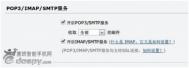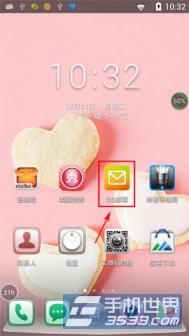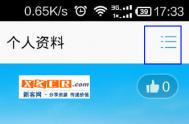Android手机上使用QQ邮箱详细操作教程
大家在使用android手机时都发现,其邮箱功能是十分强大的,实时接收邮件,并有通知提醒,像看短信似的。这样方便的邮箱功能是每个邮箱使用者的福音。但是邮箱有那么多种,android手机上默认的是使用google邮箱的,其他邮箱需要进行设置一番,QQ有那么多的用户,想在android手机上默认使用QQ邮箱随时收发邮件的朋友一定不少,下面就给大家具体的说一下QQ邮箱在android手机上的设置流程。
大家了解了邮箱设置其中的内幕,就很容易设置了,其实说白了,大家只要知道了腾讯QQ邮箱的POP3/SMTP服务地址,设置邮箱基本就是小菜一碟了,接下来就给大家简单说明一下具体操作步骤:
首先在电脑上进入你的QQ邮箱,选择邮箱左上角的设置;
在邮箱设置标签里选择第二个账户;
在邮箱设置的账户中开启POP3/SMTP服务以及IMAP/AMTP服务,勾选上即可,收取全部的邮件。开启了它们,就可以通过一些电子邮件客户端进行邮件的收发操作了;

至此,电脑上的设置完成了,移步到手机上吧。现在用手机找到并打开电子邮箱,首次使用会让你设置帐号和密码,输入你的QQ邮箱地址和密码吧;

然后会让你选择账户类型,一般选择POP3就好了;

进入接收服务器设置这,大家设置好用户名,密码,以及POP3服务器和端口,其实只需在POP3服务器里输入pop.qq.com,端口里输入110,其他不用动,这样就可以了;

点击下一步,接着就会检测接收服务器设置,稍等片刻

检测完成后,会进入如下的界面,我们要设置SMTP,跟上面的POP服务器一样的原理,输入smtp.qq.com,然后端口设置为25;

再点下一步,还是一个检测的界面,稍等片刻后就设置完成了,在下图的界面中设置好邮箱检查频率,以及来信提醒的选项www.Tulaoshi.com;

点击下一步后,还会让你设置账户名称和您的姓名,这些可以自行设置了,便于区分邮箱以及发件时自动添加姓名;

设置终于完成了,此时就会进入邮箱了,首次进入时会开始更新邮件,一会,您的全部邮件就能在手机上看到了,如果来了新邮件,也会像短信一样在通知栏弹出提示,还有提示声音。

整个设置过程就是上面这些,大功告成了,就是这么简单,另外需要说下,如果你的QQ邮箱密码是单独的密码,那么在上面记得要输入你设置的单独密码!如果你还有其他邮箱,也可以按照这种方式进行设置,设置过程还是这样,只是修改一下POP3和SMTP的服务器名称即可。
Android手机耗电深度解析
测试结论:
1)灭屏待机最省电:
a)任何App包括后台Service应该尽可能减少唤醒CPU的次数,比如IM类业务的长连接心跳、QQ提醒待机闹钟类业务的alarm硬时钟唤醒要严格控制;
b)每次唤醒CPU执行的代码应该尽可能少,从而让CPU迅速恢复休眠,比如申请wake lock的数量和持有时间要好好斟酌;
2)WiFi比蜂窝数据,包括2G(GPRS)、3G更省电:
a)尽量在WiFi下传输数据,当然这是废话,不过可以考虑在有WiFi的时候做预加载,比如应用中心的zip包、手Q web类应用的离线资源等;
b)非WiFi下,尽量减少网络访问,每一次后台交互都要考虑是否必须。虽然WiFi接入方式已经占到移动互联网用户的50%,但是是有些手机设置为待机关闭WiFi连接,即便有WiFi信号也只能切换到蜂窝数据;
测试分析:
1)灭屏的情况:
a)灭屏待机,CPU处于休眠状态,最省电(7mA);
b)灭屏传输,CPU被激活,耗电显著增加,即便是处理1K的心跳包,电量消耗也会是待机的6倍左右(45mA);
c)灭屏传输,高负载download的时候WiFi最省电(70mA),3G(270mA)和2G(280mA)相当,是WiFi的4倍左右;

2)亮屏的情况:
a)亮屏待机,CPU处于激活状态,加上屏幕耗电,整机电量消耗不小(140mA);
b)亮屏传输,如果只是处理1K的心跳包,耗电增加不多(150mA),即便是很大的心跳包(64K),消耗增加也不明显(160mA);
c)亮屏传输,高负载download的时候WiFi最省电(280mA),3G(360mA)和2G(370mA)相当,是WiFi的1.3倍左右;

3)Alarm唤醒频繁会导致待机耗电增加:
手机灭屏后会进入待机状态,这时CPU会进入休眠状态。Android的休眠机制介绍的文章很多,这里引用一段网络文章:
Early suspend是android引进的一种机制,这种机制在上游备受争议,这里 不做评论。这个机制作用在关闭显示的时候,在这个时候,一些和显示有关的 设备,比如LCD背光,比如重力感应器,触摸屏,这些设备都会关掉,但是系统可能还是在运行状态(这时候还有wake lock)进行任务的处理,例如在扫描SD卡上的文件等.在嵌入式设备中,背光是一个很大的电源消耗,所以android会加入这样一种机制.
Late Resume是和suspend配套的一种机制,是在内核唤醒完毕开始执行的.主要就是唤醒在Early Suspend的时候休眠的设备.
Wake Lock在Android的电源管理系统中扮演一个核心的角色. Wake Lock是一种锁的机制,只要有人拿着这个锁,系统就无法进入休眠,可以被用户态程序和内核获得.这个锁可以是有超时的或者是没有超时的,超时的锁会在时间过去以后自动解锁.如果没有锁了或者超时了,内核就会启动休眠的那套机制来进入休眠.
当用户写入mem或者standby到/sys/power/state中的时候, state_store()会被调用,然后Android会在这里调用request_suspend_state()而标准的Linux会在这里进入enter_state()这个函数.如果请求的是休眠,那么early_suspend这个workqueue就会被调用,并且进入early_suspend
简单的说,当用户按power键,使得手机进入灭屏休眠状态,Android系统其实是做了前面说的一些工作:关闭屏幕、触摸屏、传感器、dump当前用户态和内核态程序运行上下文到内存或者硬盘、关闭CPU供电,当然为了支持语音通讯,modern等蜂窝信令还是工作的。
这种情况下,应用要唤醒CPU,只有两种可能:
a)通过服务器主动PUSH数据,通过网络设备激活CPU;
b)设置alarm硬件闹钟唤醒CPU;
这里我们重点分析第二种情况。首先来看看什么是alarm硬件闹钟。Google官方提供的解释是:Android提供的alarm services可以帮助应用开发者能够在将来某一指定的时刻去执行任务。当时间到达的时候,Android系统会通过一个Intent广播通知应用去完成这一指定任务。即便CPUm.tulaoshi.com休眠,也不影响alarm services的服务,这种情况下可以选择唤醒CPU。
显然唤醒CPU是有电量消耗的,CPU被唤醒的次数越多,耗电量会越大。现在很多应用为了维持心跳、拉取数据、主动PUSH会不同程度地注册alarm服务,导致Android系统被频繁唤醒。这就是为什么雷军说Android手机在安装了TOP100的应用后,待机时间会大大缩短的重要原因。
比较简单评测CPU唤醒次数的方法是看dumpsys alarm,这里会详细记录从开机到当前的各个进程和服务唤醒CPU的次数和时间。通过对比唤醒次数和唤醒时间可以帮助我们分析后台进程和服务的耗电情况。Dumpsys alarm的输出看起来像这样:
其中544代表唤醒次数,38684ms代表唤醒时间。
4)Wake locks持有时间过长会导致耗电增加:
Wake locks是一种锁机制,有些文献翻译成唤醒锁。简单说,前面讲的灭屏CPU休眠还需要做一个判断,就是看是否还有任何应用持有wake locks。如果有,CPU将不会休眠。有些应用不合理地申请wake locks,或者申请了忘记释放,都会导致手机无法休眠,耗电增加。
原始数据:
测试方法:硬件设备提供稳压电源替代手机电池供电,在不同场景下记录手机平均电流。
测试设备:Monsoon公司的Power Monitor TRMT000141

测试机型:

测试用例:

灭屏benchmark(CPU进入休眠状态):7mA

灭屏WiFi:70 mA

灭屏3G net:270 mA

灭屏2G net GPRS:280mA

亮屏benchmark:140mA

亮屏wifi:280mA

亮屏3G net:360mA

亮屏2G:370mA

亮屏待机:140mA

亮屏wifi ping 1024包:150mA

亮屏wifi ping 65500包:160mA

灭屏 屏1024:45mA

灭屏ping 65500:55mA

关闭所有数据网络待机:7mA
三星Android手机通用卡刷刷机教程
三星手机刷机方式分别卡刷和线刷,线刷主要是针对官方的rom包,有些第三方的rom包也是支持线刷的,一般tar格式的rom包都是支持线刷的,而另一种方式就卡刷,也就是在手机里先刷入recovery,然后进入recovery里刷机,一般zip格式的包都是支持卡刷的。
注意:很多人担心刷机变砖,其实这些不用担心,因为买三星手机的时候都带的有挖煤神器,这个神器主要是来辅助手机进入挖煤模式,也就是大家常说的线刷模式,只要进入线刷模式了,手机刷回官方的rom包就可以了。
很多人说没有挖煤神器,这个也不要紧,手机没有挖煤神器也是可以进入挖煤模式的,手机图老师完全关机,然后同时按住下音量下键 + HOME键 + 电源键,等待3秒,出现英文界面,再按音量上键,进入界面为绿色机器人,此为线刷机模式
刷机的误区:其实变砖这个概念有点严重了,刷机就是重装一个系统而已,不会造成手机硬件损坏,顶多是你刷的系统不适合手机,从而导致手机进入不了系统而已,就像电脑重装系统一样,主要是安卓的系统太多了,版本太多了,所以有些人容易刷错,刷错了就再刷回官方的系统就可以了,很简单的事情。
还有一个误区:手机里进不系统,不代表手机变砖了,进不系统的话,挖煤模式是肯定可以进入的,只要进入挖煤模式就可以了采用线刷刷回官方的系统了。
一:准备工作:
1:保证手机用数据线正常的连接电脑,因为要向手机里传送文件。
2:下载rom刷机包,如果你手里已经有刷机包了也可以,一般都是zip格式的包,把rom包下载下来的rom刷机包放到手机的sd卡的根目录下
3:手机里先要刷入第三方的recovery,如果你的手机里还没有刷入第三方的recovery的话,请按下述方法刷入自制recovery的CWM内核的
还是很多人喜欢用卡刷的方式,但是卡刷之前需要先刷入CWM内核才行,下面就以三星i9220手机为例来说说自制recovery的CWM内核刷机方法,这个刷机的方法也是相当的简单,基本上和线刷有点相似了,一起来看看具体的教程吧:
㈠、准备工作:
①:确认你已经正确安装了三星手机驱动,手机和电脑用数据线连接,确保正常连接。
②:下载刷机工具,直接下载到电脑里就可以了。
㈡、开始操作:
①:下载自制recovery的CWM内核包,这个内核包下载下来是tar格式的,把这个内核包先放到电脑上,下面会用到。
②:手机用数据线连接电脑,然后手机关机,再重新开机按住音量下键+开机键+HOME键进入挖煤模式下不要动

③:在电脑上把刚才下载的刷机工具odin3 v1.85,进行解压,然事运行该软件,并在PDA这一项里选择这个刚才下载好CWM内核包,也就是tar格式的包,然后点击start开始运行刷机



④:刷完后会自动重启手机了。
⑤:来测试一下看看咱们的recovery有没有刷入成功:手机先关机,然后按住音量+键,和HOME键以及开机键一起按住10秒左右自动进入RECOVERY模式了。

⑥:出现上面类似的图说明就刷入成功了。
二:开机刷机
1:卡刷机开始,手机先完全关机,然后同时按住上音量键、HOME键、电源键直至进入Recovery模式。

注意:上面的这个图片中显示的就是recovery模式,当然如果你刷的是中文的话,显示的是中文版的,意思都是一样的,有些新手进入recovery模式之后看到的项很少,那你进入的就是手机自带的recovery模式,自带的recovery功能很少,只支持双清,不能进行卡刷。
2:进入recovery模式后的第一件就是先进行双wipe,进行下面的操作,(在recovery模式里按音量上下键是进行选,按HOME键表示确认)





先选中 wipe data/factory reset选 Yes选 delete all user data 确认。再选中 wipe cache partition选Yes---选 Wipe Cache 确认。
(本文来源于图老师网站,更多请访问https://m.tulaoshi.com/android/)这就是我们常说的双wipe(也叫做双清)。
3:然后按按音量选择install zip from sdcard,然后再出现的界面里选择choose zip from sdcard,然后找到刚才放放到sd卡根目录下的zip格式的rom刷机包,然后按HOME键进行确认,然后然后选YES。



4:开始刷机...,刷机完成后返回recovery主界面,选中reboot system now,确认后开始重启5:至此,卡刷刷机结束。
本教程适用机型:I9220(N7000)、I9300、N7100(NOTE2)以及其它三星安卓机型。刷机软件推荐使用最新的odin3v3.07。
如何让Android手机变快
1如何让Android手机变快
前言:Android系统作为一款移动开放平台,以免费开源的政策让众多厂商和开发者趋之若鹜,加速了智能终端的普及速度甚至是移动互联时代的前进步伐,而免费的Android也引发了众多问题,生态系统的混乱一直被人所诟病,反映在用户手中就是系统体验不佳,多进程内存占用让我们的手机疲惫不堪,那么如何让手中的Android手机变快呢,本期的《你问我答》就为您介绍几种目前比较常用的方法。

2手机管理软件一键清理
谷歌日前宣布Android设备全球激活总量已经突破10亿部,这一数字无疑是十分惊人的,而反观我们的日常生活中,高中低档智能手机普遍也基本采用Android操作系统,智能手机相比于传统功能机,最大的区别就是我们可以安装不同的App应用程序,但由于Android设备系统在优化上有所欠缺,不管什么操作都会产生大量的缓存文件、垃圾文件。这些缓存文件、垃圾文件既占据巨大的存储空间,还十分难以自动清除,让用户防不胜防。


常用的手机管理软件一键清理缓存
因此现在绝大多数用户面临这些问题,最常用也是最简单的方法就是安装相应的手机管理软件,国内市场的手机系统管理软件种类很多,常用的有360手机卫士、腾讯手机管家、金山手机卫士、网秦手机卫士等等,该类软件功能十分丰富,除内置相应的清理功能、手机加速功能以外,还包括杀毒、查杀木马、拦截信息、流量监控等等,基本上对手机使用采用全天候防范。


清理大师等优化软件更有针对性
另外,手机用户的隐私越来越容易被泄漏,而有些不法者则专门在App应用中植入木马窃取用户隐私,而手机管理软件的隐私保护功能就派上了用场。相比于传统手机管理软件,360优化大师、金山清理大师等Android优化软件则更有针对性和指向性,可以释放手机内存、深度清理垃圾、禁止应用自动开启、清除手机使用痕迹等等,整体的使用方便性还是很不错的,可以当作清理手机空间的加速利器。
3美化ROM/LBE安全大师
使用手机管理软件只是从表面对Android手机进行垃圾清理、系统优化,只能比较简单的加速我们手中的手机,而如果想要继续深入地清理手机就需要重新刷ROM,相信不少网友都是个刷机高手,还有不少普通用户可能不甚了解。我们可以下载一些第三方ROM,而这些ROM以精简、美化为主,很多ROM基于Android系统极度精简而成,在内容更新上对系统内很多用户用不上的多余应用进行了精简,让我们的系统体验更纯净,运行速度更流畅。

选择安装第三方美化ROM需谨慎
此外,刷ROM在后台对原生系统很多没用的应用程序进行了精简,对系统中的耗电BUG进行了删除,这样可以减少不必要的耗电,延长手机的续航。当然如果您是希望追求华丽功能的ROM那恐怕只能绕道而行了。不过大家仍需要注意有一些第三方山寨ROM本身就存在巨大安全隐患,还有些用户可能会使用到的刷机软件也具有威胁,之前央视曾经在315晚会曝光过上述问题,因此刷机一定要选择安全的ROM来源。
(本文来源于图老师网站,更多请访问https://m.tulaoshi.com/android/)

LBE安全大师控制手机应用权限
如果您对刷ROM还是不满意,再深层次的可能就需要一款优化神器了,LBE安全大师是一款Android手机用户常用的安全软件,通过对手机应用权限的控制,达到了不错的预防效果,除了强大丰富的功能,LEB安全大师最大的特点在于可让用户精确控制系统中每一个应用的权限,同时不放过任何一次可疑的操作。当然,这要求用户的手机必须要获取Root权限。不过,对于没有Root的用户,也可以使用LBE的流量控制,电话短信防火墙,系统优化清理等功能。
4Swap虚拟内存谨慎而行
手机管理软件和刷系统ROM都只能算是常规方法,当这两种方法都不能有效解决系统运行内存不足时,我们只能通过寻求一些非常规方法,比如Swap。Swap就是建立虚拟内存,就像我们使用PC中的Windows系统一样,在MicroSD存储卡里使用部分空间作为RAM运行内存,原理就是当系统的RAM内存不够用的时候,就需要将物理内存中的一部分空间释放出来,以供当前运行的程序使用。那些被释放的空间可能来自一些很长时间没有什么操作的程序,这些被释放的空间被临时保存到Swap空间中,等到那些程序要运行时,再从Swap中恢复保存的数据到内存中。

Swap像Windows系统一样建立虚拟内存
使用Swap的要求非常之高,主要是对MicroSD存储卡的性能要求,首先是MicroSD卡的速度达到一定标准,卡的质量有高有低,否则开了不如不开,其次是使用Swap对于MicroSD卡的速度非常之快,一个软件的运行的时候,需要在内存里不停的进行数据的读写,有些时候可以达到一秒钟几十次甚至几百次。真正的RAM内存是基本没有储存次数限制的,而MicroSD卡使用的是闪存,闪存一般都有储存次数限制,因此如果将MicroSD卡当作内存使用,使用寿命大大算短。如果ROM或者MicroSD卡可以完全当作内存使用,厂商也无需配备昂贵的RAM了,因此您在使用Swap时,需要三思而后行。

Swap对于手机MicroSD卡的损耗较高
总结:一部智能手机的运行速度可能在厂商出厂时就已经决定,毕竟手机的硬件配置决定了手机的售价,高售价的手机在硬件配置方面更强大,比如拥有运行速度更快、容量更大的RAM,拥有更高主频的处理器,这些硬件都起了决定性因素,但是另一方面后期的使用过程也不容忽视,杜绝恶意App应用和恶意插件等等,养成良好的使用习惯,我们的手机也会时刻干净、顺畅。